
たまにPSやPS2のゲームをやりたくなるけど、据え置き機って準備するのが面倒なんだよね。。。

最近はAndroid用のエミュレータが充実して、Android携帯でほとんどのソフトを動かす事が出来ますよ。
コントローラーと併せて携帯ゲーム機の様にPSやPS2を遊んではどうでしょう。
時々、無性にやりたくなるゲームってありませんか?
自慢ではありませんが、幼少期からインドアだった私の遊びと言えば、もっぱらゲームでした。
中でもPSやPS2は小学校~中学校時代を一緒に過ごした一番の友達かも知れません。
そんな友達たちも、月日が経って押入れの奥深くにしまわれたままとなっています。
でも、時々無性にやりたくなるんですよね。。。
『ぷよぷよ』『XI[sai]』『パロディウス』
あぁ、懐かしく、輝かしい、記憶の彼方にある名作たち!
でも、その為にゲーム機本体を引っ張り出すなんて面倒くさい。
そうして彼らとの再会は遠のいていく。。。
なんと、最近のAndroid携帯ではPS2も余裕で動く?!
PS2(据え置きゲーム)を持ち歩く。
そんな、中学時代の自分からしたら、夢の様な事が今では可能になっていると知ってビックリ!
エミュレータの知識も大学時代で止まっている私には、「動くって言っても5割程度でしょ?しかも高スペックの端末(PC、スマホ)が必要でしょ?」そう思っていました。
が!この認識で止まっている自分が恥ずかしい!
今では、エミュレータも進化して、モノによっては9割方が動くらしい!
しかも、過去に高スペックと呼ばれていた端末(PC、スマホ)も数万円で変えてしまう!
こりゃ、ゲームする為。。。いやいや、技術の進化を体験する為、チャレンジするしかない!
POCO X3 Pro (6GB+128GB)、GameSir X2 Type-Cの組み合わせが最強?!
色々リサーチした結果、今回購入したのはこちらになります。
Android携帯は・・・
「Xiaomi Poco X3 Pro グローバル版 SIMフリー (6GB+128GB)」
コントローラーは・・・
「GameSir X2 Type-C」
Android携帯に付いては、メモリが8GBのバージョンもあるので、足りないと思う人はこちらを・・・
「Xiaomi Poco X3 Pro グローバル版 SIMフリー (8GB+256GB)」
コントローラーは他の端末でも利用したいと思う人はBluetoothバージョンなら端末を選ばず使えるのでこちらを・・・
「GameSir X2 Bluetooth」
ただ、スペックで選ぶのならば、6GBで十分かと思います。
ベンチマークテスト(AnTuTu ベンチマーク)の結果を調べると、それぞれ・・・
「Xiaomi Poco X3 Pro グローバル版 SIMフリー (6GB+128GB)」
→約55万
「Xiaomi Poco X3 Pro グローバル版 SIMフリー (8GB+256GB)」
→約56万
との事で、CPUはどちらもSnapdragon 855+ / 860を利用しており、メモリではあまり差は出ない様です。
であれば、6GBバージョンを購入して、差額の¥4,000で必要になったら、MicroSDカードを買って容量を増設する方針でいこうと思います。
コントローラーはBluetoothではなく、あえて「GameSir X2 Type-C」にしました。
こちら、コントローラーを接続した状態で充電が出来るんです!
Android携帯を挟み込むタイプなので、Bluetoothでは電池切れになったら、外して充電する必要があり、完全にゲーム機として利用する想定なので、充電の度に取り外すのは面倒なので、Type-C接続にしたのでした。
と、Android携帯とコントローラーを購入しても、4万円位で収まります。
iPhoneを2~3年毎に、10万円で買い換えている事を思うと、めっちゃ安い!
(いや、iPhoneが高いんだよ。。。)
POCO X3 Pro (6GB+128GB)届きました!
iPhoneよろしく、しっかりした密封感の箱ですね。
値段が3万円程度だったので、もっと簡易的な物を想像していただけにちょっとビックリ。
また、グローバル版なので、日本コンセントへの変換プラグが、おまけの様に入ってました。
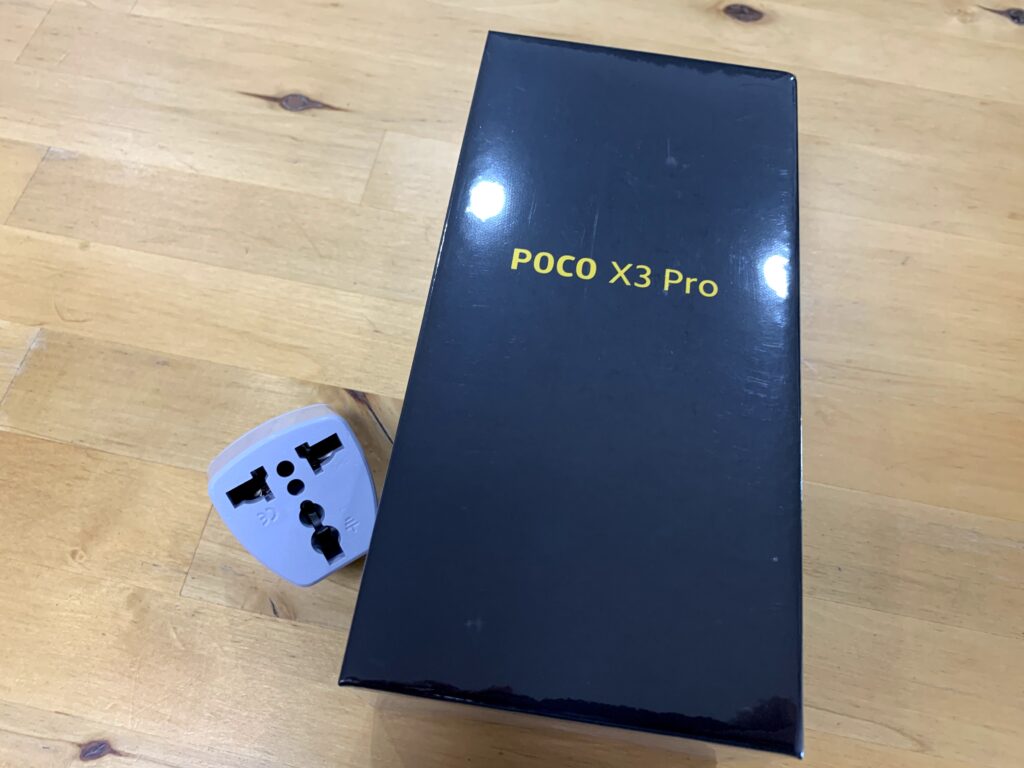
箱を開封すると、この様なラインナップ。
シリコンのよくある安いカバー、画面には保護シート、と品質はともかく初期セットでここら辺がきちんと入っているのはとっても嬉しい。
そして地味に「WELCOME TO THE POCO FAMILY」の冊子が入っていて、「これからよろしくね!」ってPOCOシリーズの高感度が上がる(笑)

背面はこんな感じ。
今回はブルーを選択しました。
カメラのデザイン、位置のせいなのか、ちょっと一昔前のスマホって印象がしますね。
まぁ、コントローラーつけてしまうし、まじまじと背面を眺めるのも最初だけなので、すぐに気にならなくなるでしょう。

早速、起動してみると、「MIUI 12.5」というOSみたいですね。
これまでずっとiPhoneユーザーだったので、初めてのAndroid!これからよろしくね!!

ここから先は、よくあるセットアップを進めて行って完了。
ちゃんと設定の最初に日本語が選択出来るので、セットアップで困ることもありませんでした。
Googleアカウントを登録するのは初めての経験で新鮮でした。
GameSir X2 Type-C届きました!
こちらは、POCO X3 Proに比べると、いかにも中華製品って感じの箱。
むしろ、安心感すらあります(笑)

内容物は「本体」「ケース」「交換用パッド」ですね。
ケースはすごいハードなタイプなので、外箱はベコベコでしたが、本体は全く平気そうです。
ただ、持ち運びするには、ちょっとケースがかさ張るので、普段利用には使わないかなぁ。

説明書が日本語記載があったのは、ビックリ。
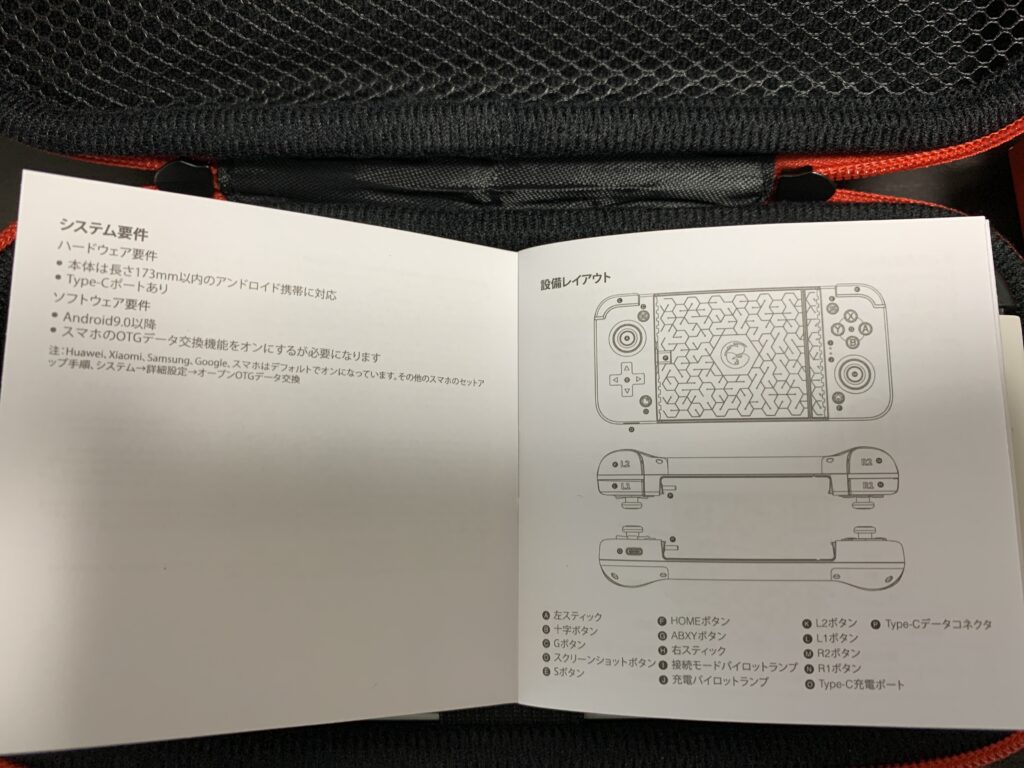
組み合わせるとこの様な感じです。
パッと見では、サイズ感的にもまるでSwitchの様です。

合体!!

L1、R1の後ろにL2、R2がついていて、押しやすいです。
ボタンは全体的に「カチッ」という押し込み心地で、あまりソフトでは無いです。
ここら辺は好みですかね。

GameSir X2 Type-Cには初期設定が必要!
このまま、Android端末に接続してもそのまま利用可能です。
ただ、キー配列が海外仕様なので、日本の配列になれていると逆になっています。
具体的にはPS基準で以下の様に△と□、○と✕が逆配置になって使いにくいです。
| 日本 | 海外 |
| △ | □ |
| □ | △ |
| ○ | ✕ |
| ✕ | ○ |
エミュレータアプリ側でキーコンフィグが設定出来るタイプであれば、設定変更すれば良いのですが、アプリ側でキーコンフィグがないものもあるので、日本版のソフトをやるなら、変更して置きたいですね。
まず、Android端末にコントローラーを接続しない状態で、Playストアで「gamesir」というアプリをインストールします。
これで、コントローラーのファームウェア更新や設定変更が出来るようになります。
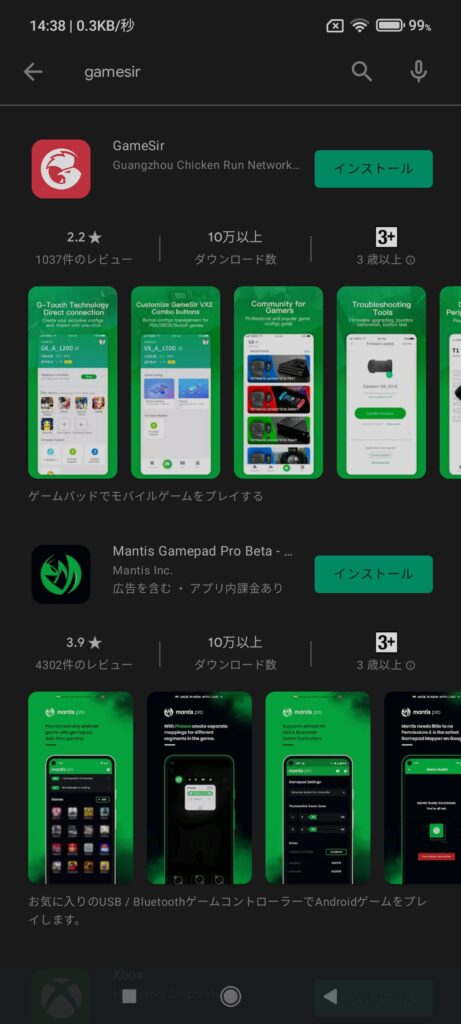
インストール出来たら、Android端末にコントローラーを接続します。
アプリから、コントローラーへのアクセス許可を求められるので「OK」をタップ。
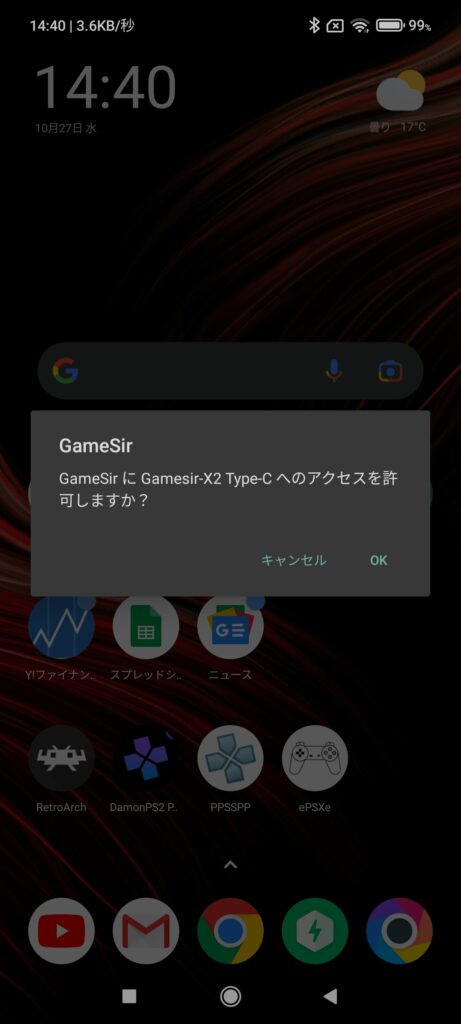
英語と中国語ですが、「新しいファームウェアがあるで?」と聞かれるので、「To Update」をタップ。
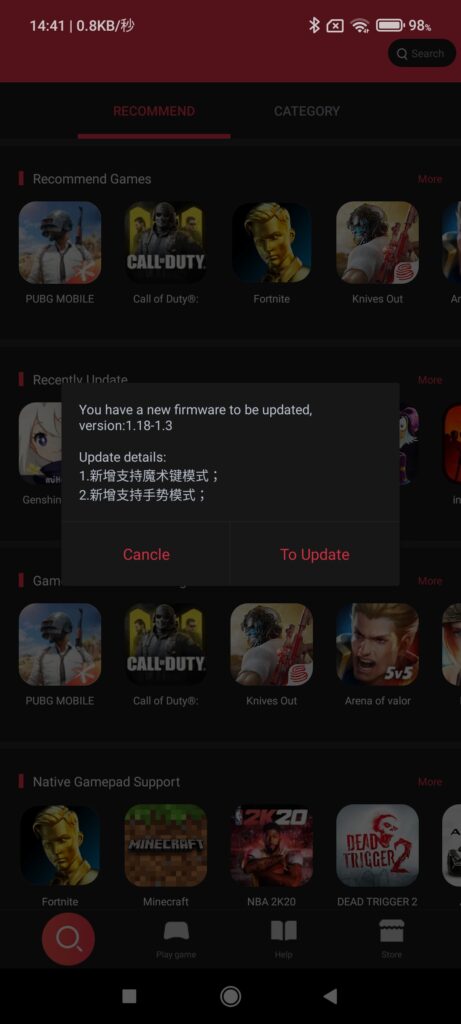
「Update Firmware」をタップ。
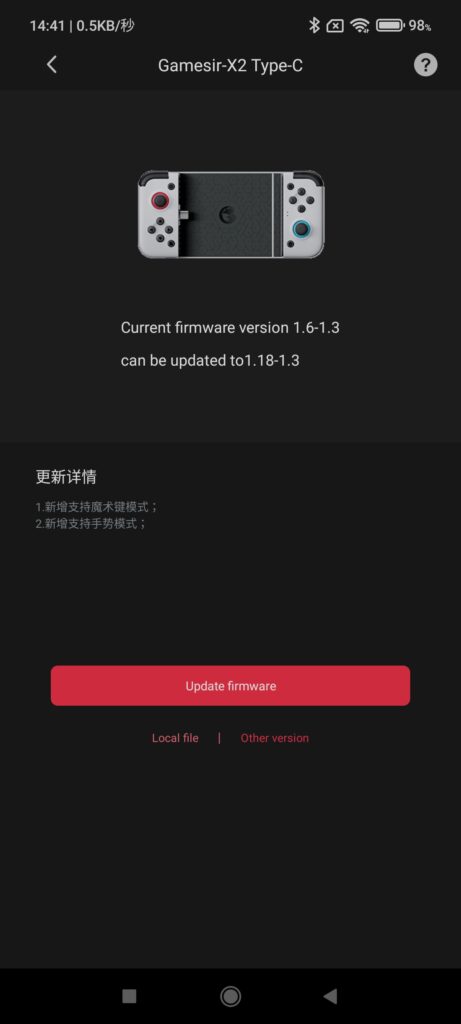
「Key layout settings」をタップ。
(もし、「Key layout settings」ボタンが表示されない場合は、一度「Firmware Update」をタップして「アップデート対象はありまへんで」って表示を確認してから、戻ると「Key layout settings」ボタンが表示されました)
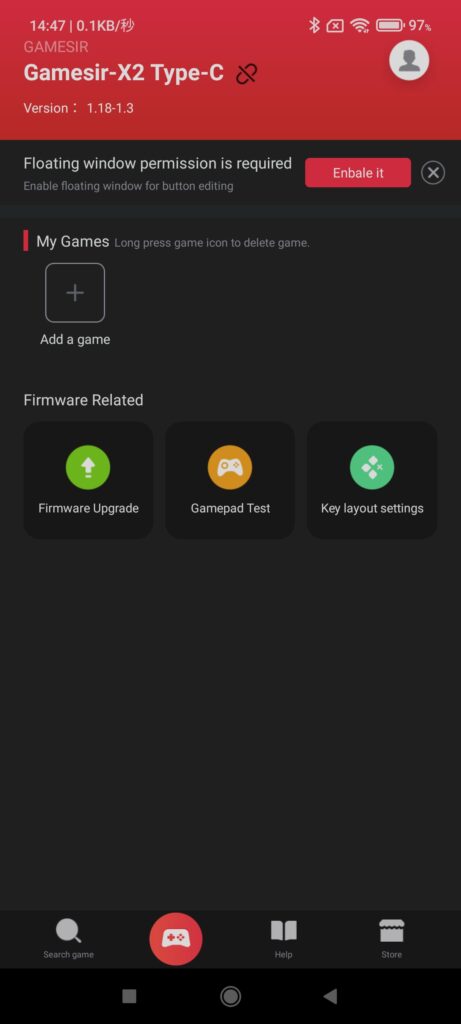
デフォルトでは「Switch layout」になっているので、「Xbox layout」に変更して「Use」をタップ。
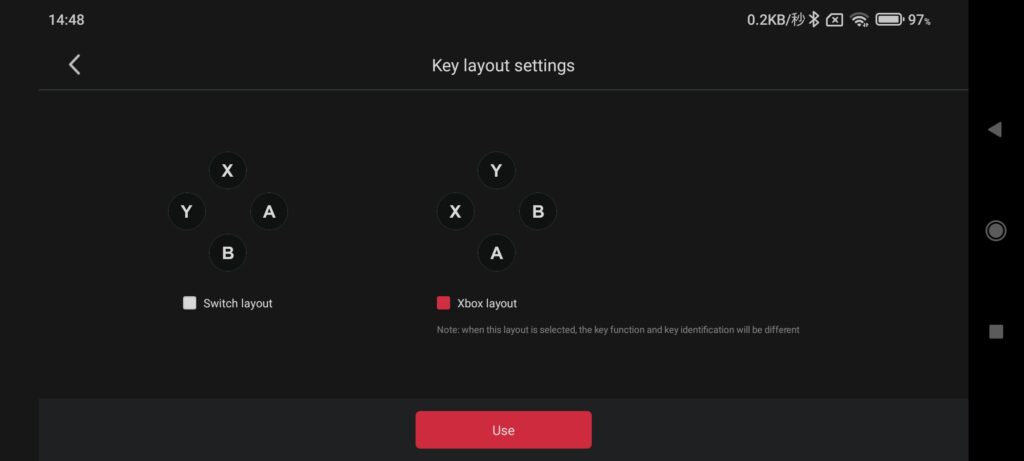
これで日本のキー配列になりますので、アプリのデフォルト状態のキーコンフィグで利用しても、違和感なく利用出来る様になると思います。
ちなみに、コントローラー右側上のランプが、緑色の点灯になっている状態だと、設定変更状態?なのか、「gamesir」アプリ以外の操作を受け付けません。
一度、コントローラーをAndroid端末から取り外して、Android端末ですべてタスクキルして、再度コントローラーを接続し直すと、青色に点灯して各種エミュレータアプリで使える様になりますよ。

あとは、ご自分の好きなエミュレータをインストールして、レッツ エンジョイ ゲーム ライフ!
以下はおまけ記事です。
RetroArchのオススメ設定
はっきり言って設定はデフォルトのままで全く気にならないと思います。
ただ、一点だけ、デフォルトではアプリ内の決定ボタンが海外仕様なので、それだけ変えておきましょう。
「設定(画面下歯車)」>「入力」をタップ。
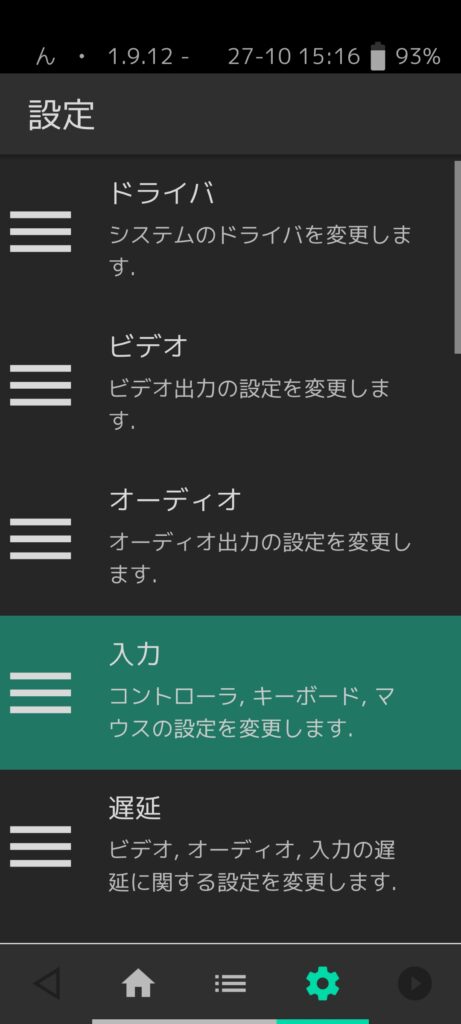
「メニューコントロール」をタップ。
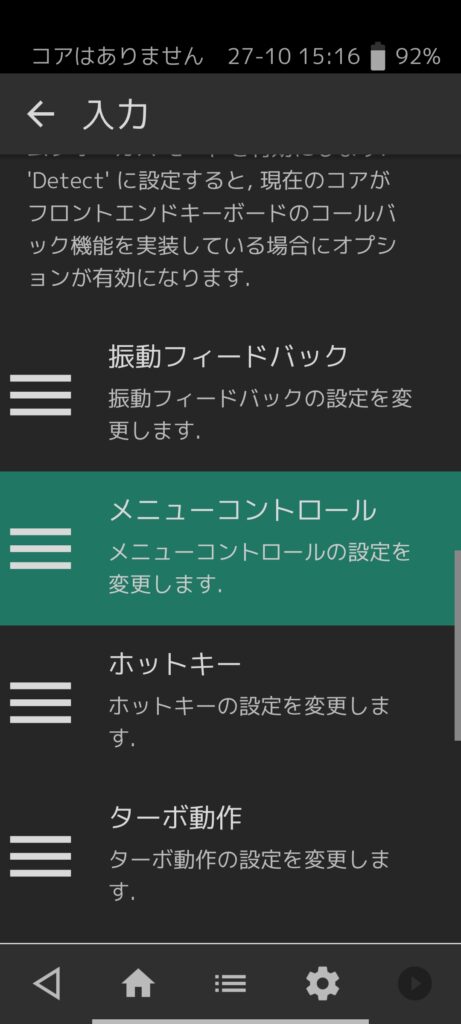
「OK/キャンセルボタン」のチェックを外します。
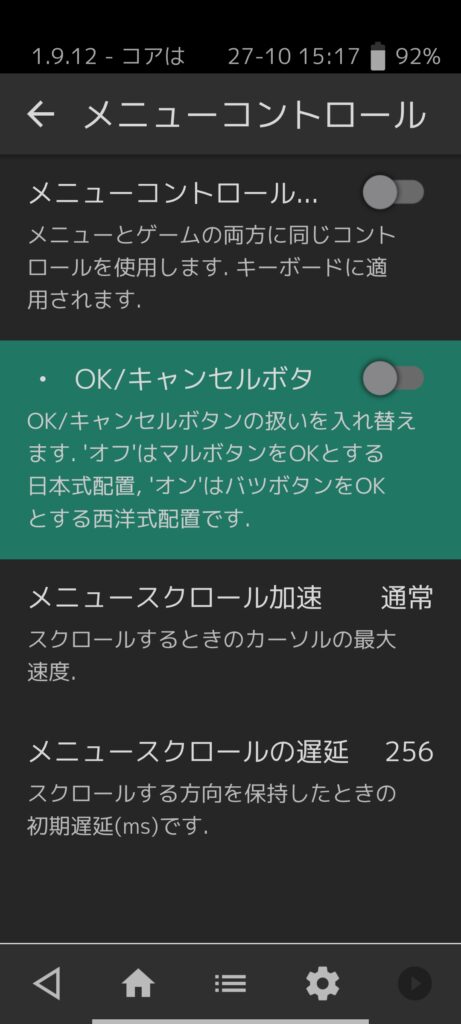
これで、PS配置の○ボタンで決定出来る様になるので、違和感なくRetroArchを操作出来る様になりますよ。
PPSSPPのオススメ設定
はっきり言って設定はデフォルトのままで全く気にならないと思います。
ただ、一点だけ、デフォルトのグラフィック設定では、ゲームソフトによって表示が正常にされない事があるので、必要に応じてグラフィック設定を変えましょう。
(私の所持ゲームでは、デフォルト設定では、DISSIDIA FINAL FANTASYのムービーシーンがポリゴン崩れになりました)
「ゲームの設定」をタップ。
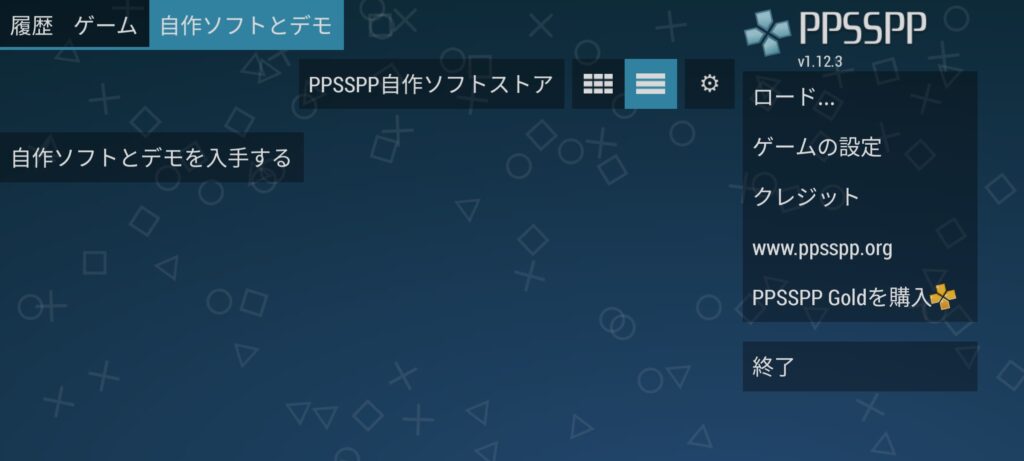
「グラフィックス」>「パフォーマンス」を以下の設定に変更する。
(憶測ですが、「レンダリング解像度」が影響している気がします)
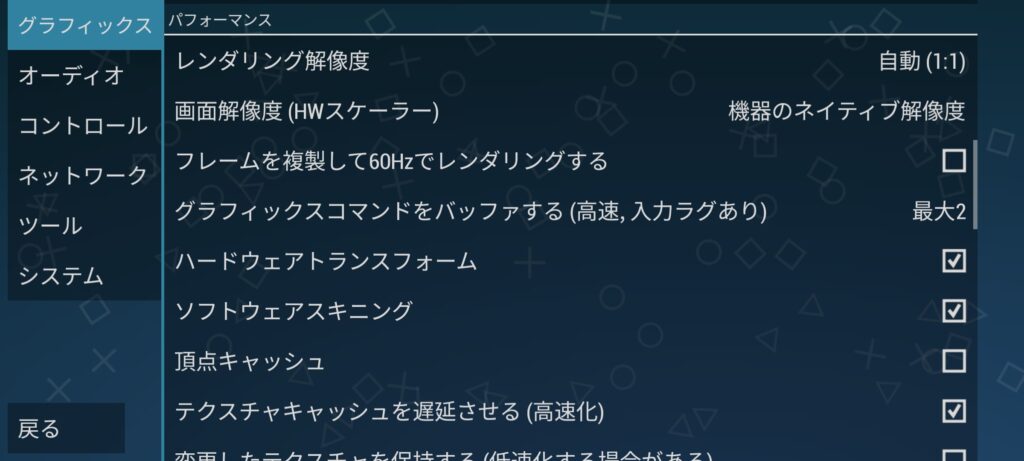
ePSXeのオススメ設定
設定はそのままでまったく問題なしの最強エミュレータ。
ただし、有料(¥370)です。
RetroArchでもPlayStationのコアが入っているのですが、私の所持ゲームは残念ながら、まったく起動しませんでした。。。
しかし、ePSXeならすべて正常起動!
有料ですが、PSをプレイしたい人は是非こちらをインストールしましょう!
DamonPS2のオススメ設定
こちらも有料(¥1,299)になりますが、現状、PS2のエミュレータならほぼ、これ一択かと思います。
私の所持ゲームも9割方起動しました。
(試した限り、一本(エレメンタルジェレイド)だけ画面が正常に表示されず(音声を聞いている限り、裏側ではきちんと操作は出来ている様でしたが)プレイ出来ませんでした)
コントローラーにGameSir X2 Type-Cを利用しようとすると、デフォルトでは横画面表示が上下逆になってしまうので、そこだけ直しましょう。
「設定(右上歯車)」をタップ。
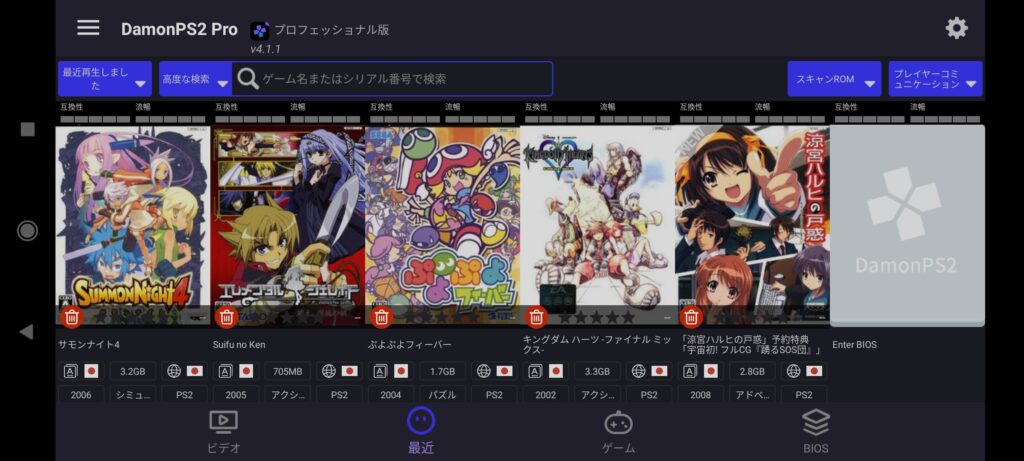
「グラフィックス」をタップ。
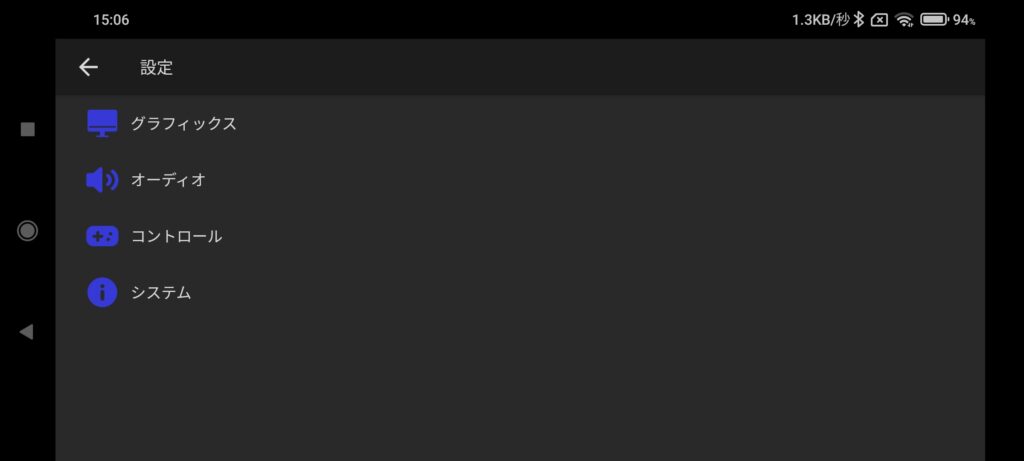
「画面の回転」をタップ。
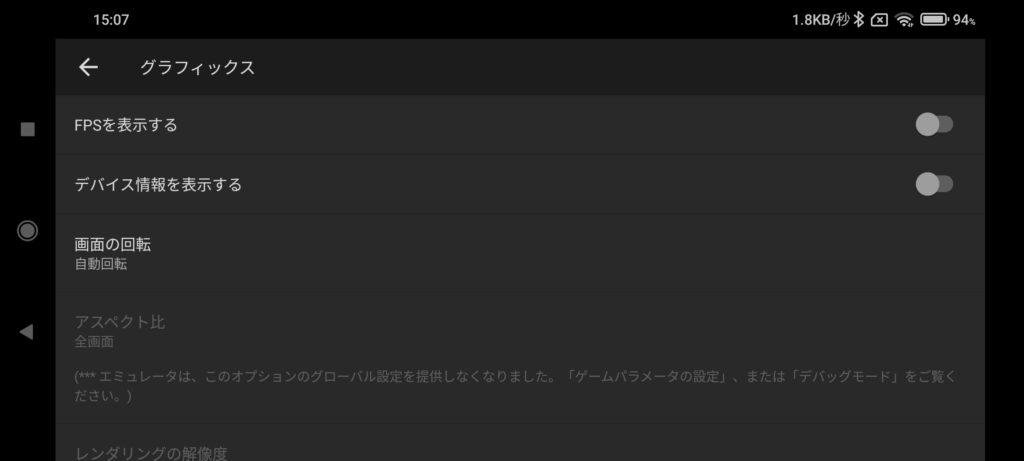
「自動回転」を選択。
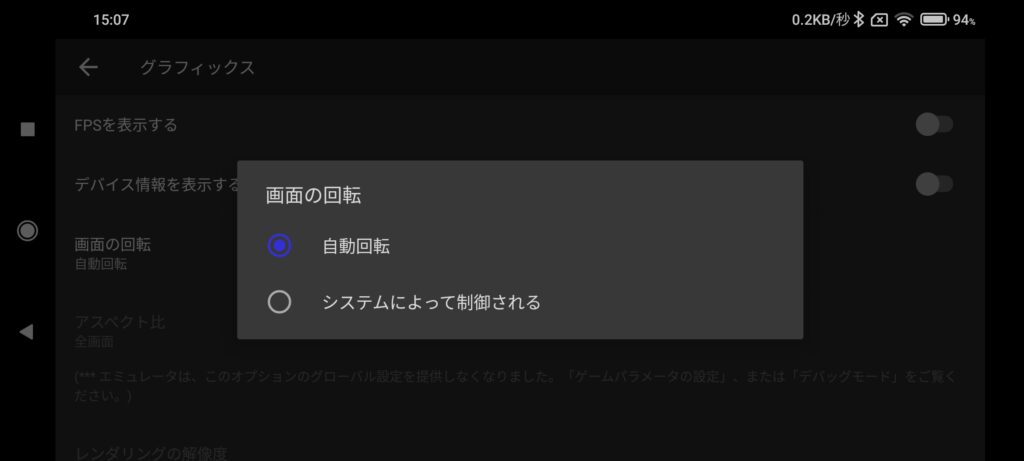
これで、Android端末の方向に画面が回転する様になります。
ついでに・・・
デフォルトでゲーム起動するとこんな感じに、横に引き伸ばされた画面になってしまいます。

これも設定でPS2規定のアスペクト比に変えられるので、気になる人は変えておきましょう。
ゲームを一度起動すると、「最近」の中にゲームが表示される様になります。
この「最近」からアスペクト比を変えたいゲームをタブルタップ。
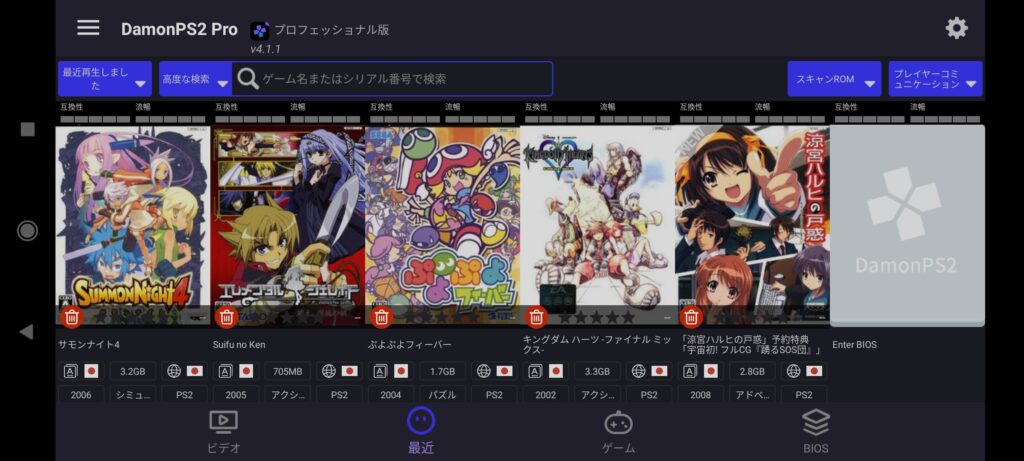
「アスペクト比」を「4:3(PS2標準レシオ)」に変更する。
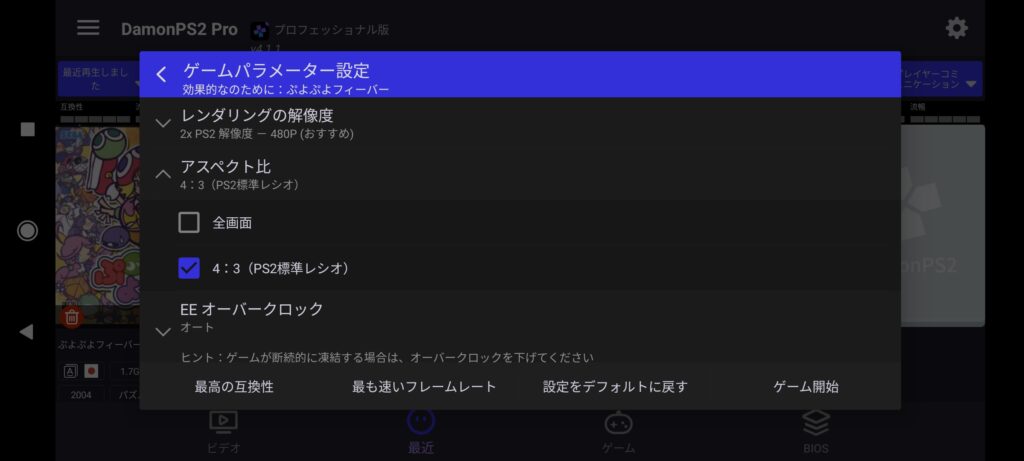
すると、この様な形で、中央表示になってPS2標準のアスペクト比で表示可能になります。
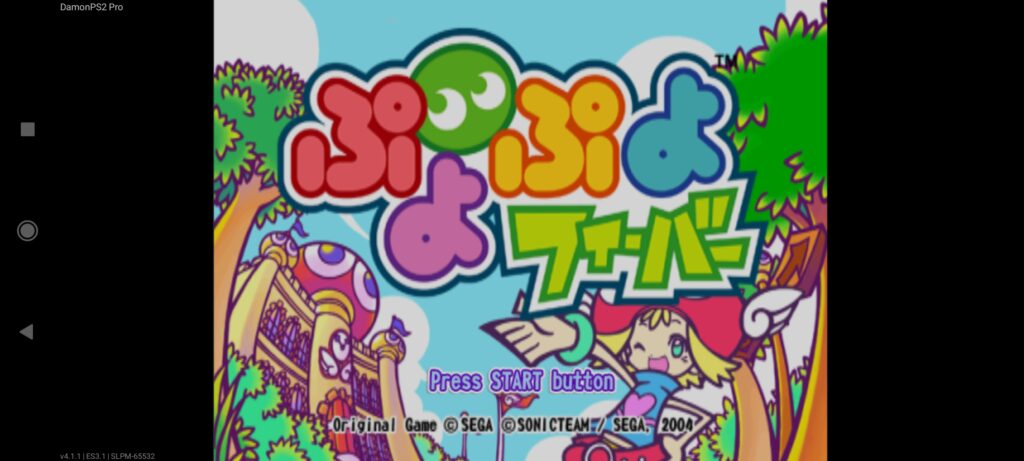
改めて・・・POCO X3 Pro (6GB+128GB)、GameSir X2 Type-Cの組み合わせが最強!!
これでPS、PS2、ついでにPSP、RetroArch(ファミコン、ゲームボーイ、ゲームギアなど)が、一台ですべてプレイ可能になりました。
いや、マジでこれだけの環境が4万円で揃うとか、Android端末の低価格化は恐ろしいわ!
レッツ エンジョイ ゲーム ライフ!
「Xiaomi Poco X3 Pro グローバル版 SIMフリー (6GB+128GB)」
「GameSir X2 Type-C」
「Xiaomi Poco X3 Pro グローバル版 SIMフリー (8GB+256GB)」
「GameSir X2 Bluetooth」


コメント